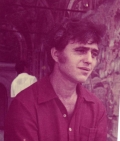Най-четени
1. zahariada
2. radostinalassa
3. leonleonovpom2
4. varg1
5. kvg55
6. wonder
7. planinitenabulgaria
8. mt46
9. sparotok
10. hadjito
11. stela50
12. getmans1
13. zaw12929
14. tota
2. radostinalassa
3. leonleonovpom2
4. varg1
5. kvg55
6. wonder
7. planinitenabulgaria
8. mt46
9. sparotok
10. hadjito
11. stela50
12. getmans1
13. zaw12929
14. tota
Най-популярни
1. shtaparov
2. katan
3. wonder
4. leonleonovpom2
5. mt46
6. vidima
7. dobrota
8. bojil
9. ambroziia
10. milena6
2. katan
3. wonder
4. leonleonovpom2
5. mt46
6. vidima
7. dobrota
8. bojil
9. ambroziia
10. milena6
Най-активни
1. sarang
2. radostinalassa
3. vesonai
4. lamb
5. samvoin
6. hadjito
7. manoelia
8. bateico
9. mimogarcia
10. sekirata
2. radostinalassa
3. vesonai
4. lamb
5. samvoin
6. hadjito
7. manoelia
8. bateico
9. mimogarcia
10. sekirata
Постинг
19.08.2010 03:13 -
Регистрация в PayPal- точно, успешно!
Автор: zaw12929
Категория: Политика

Прочетен: 1537 Коментари: 0 Гласове:
Последна промяна: 19.08.2010 04:46

Прочетен: 1537 Коментари: 0 Гласове:
8
Последна промяна: 19.08.2010 04:46
Дигиталната грамотност не пада от небето, а се учи стъпка по стъпка.
Изглежда регистрацията и активирането пълната функционалност на вашата нова сметка в PayPal е немалък проблем за доста потребители, затова съм подготвил едно доста подробно ръководство, стъпка по стъпка, което да ви улесни максимално…
 Започнете с отварянето на сайтът на PayPal, като за да сте сигурни, че всичко е наред и сте попаднали на правилния сайт трябва, след като отворите страницата, в полето където е изписан адреса да видитеhttps://www.paypal.com/, като адресът може да продължава и с допълнителни параметри. Това означава, че комуникацията ви със сайта ще бъде извършена през HTTPS протокол или с други думи всички данни които изпращате и получавате към PayPal ще бъдат кодирани, за да се осигури по-висока
Започнете с отварянето на сайтът на PayPal, като за да сте сигурни, че всичко е наред и сте попаднали на правилния сайт трябва, след като отворите страницата, в полето където е изписан адреса да видитеhttps://www.paypal.com/, като адресът може да продължава и с допълнителни параметри. Това означава, че комуникацията ви със сайта ще бъде извършена през HTTPS протокол или с други думи всички данни които изпращате и получавате към PayPal ще бъдат кодирани, за да се осигури по-висока
сигурност на данните. Все пак ще трябва да въведете важни данни, като адрес, телефон, информация за банкова карта и т.н., затова и допълнителната сигурност никога не е излишна. Имайте предвид, че по-всяко едно време когато използвате PayPal се осъществява кодирана връзка през HTTPS протокол, така че ако отворите сайта на PayPal и адреса не започва с https://, то има вероятност да сте попаднали на страница, която се представя като тази на PayPal с цел да ви заблуди! И тъй като се предполага, че това е първото ви влизане в сайта на ПейПал с цел да се регистрирате в системата за онлайн разплащания вие ще трябва да щракнете върху линка Sign Up, за да стартирате процедурата по създаването на вашата сметка. Тъй като процедурата по регистрацията и активирането на пълните възможности на вашия акаунт изисква малко повече търпение и разбира се внимание, е добре да бъдете внимателни по време на регистрацията и да не бързате за никъде. Естествено е добре да разполагате с поне 20-30 минути свободни и да бъдете в спокойна обстановка, а не нещо да ви разсейва постоянно и да отвлича вниманието ви…
 Следващата стъпка от процеса по регистрация изисква да изберете страната, в която се намирате от списъка в падащото меню озаглавено Select the country or region where you live, като стандартно в него би трябвало да е избрано United States. Тази стъпка може да бъде прескочена, ако при влизането си в сайта на PayPal автоматично е било разпознато от сайта, че вие сте от България и съответно тази страна е избрана по подразбиране. Ако обаче ви се покаже списъка за избор ще трябва да маркирате Bulgaria, като разбира се това е, при условие че живеете в България в момента и се регистрирате от тук, като ако живеете в друга държава трябва да изберете съответно нейното име от списъка. Второто падащо меню отдолу под това за избор на държава е за език за интерфейса на сайта на PayPal, като не е необходимо неговата стойност да бъде променяна, защото тя по подразбиране е зададена на Английски, а за български превод може само да си мечтаем в много далечно бъдеще ;)
Следващата стъпка от процеса по регистрация изисква да изберете страната, в която се намирате от списъка в падащото меню озаглавено Select the country or region where you live, като стандартно в него би трябвало да е избрано United States. Тази стъпка може да бъде прескочена, ако при влизането си в сайта на PayPal автоматично е било разпознато от сайта, че вие сте от България и съответно тази страна е избрана по подразбиране. Ако обаче ви се покаже списъка за избор ще трябва да маркирате Bulgaria, като разбира се това е, при условие че живеете в България в момента и се регистрирате от тук, като ако живеете в друга държава трябва да изберете съответно нейното име от списъка. Второто падащо меню отдолу под това за избор на държава е за език за интерфейса на сайта на PayPal, като не е необходимо неговата стойност да бъде променяна, защото тя по подразбиране е зададена на Английски, а за български превод може само да си мечтаем в много далечно бъдеще ;)
 Продължаваме с избора на вида на сметката в системата на PayPal, като маркираният по подразбиране тип е Personal Account, който по принцип е подходящ за повечето потребители. Персоналният акаунт в ПейПал e предназначен предимно за хора, които възнамеряват да използват системата предимно за извършване на плащания на стоки и услуги, без да е необходимо да получават пари по сметката си или ако ще получават то да не е често. Ако възнамерявате да използвате системата на PayPal и вашия акаунт в нея за извършване на покупки и продажби на стоки и/или услуги, тоест не само да плащате, но и да получавате често парични преводи в нея е добре да се насочите към тип на сметката Premier или дори Bussiness. Ако не сте сигурни какво ще ви е необходимо, то без проблем може да стартирате с обикновения Personal Account, който в последствие, при нужда, можете да ъпгрейднете напълно безплатно към някой от другите два вида. Затова може да оставите избран Personal Account и да продължите към следващата стъпка от процеса по регистрация, а ако искате да научите повече за различните видове акаунти в системата на PayPal и техните предимства и недостатъци, то прочетете следната тема в сайта: Различните видове акаунти в PayPal.
Продължаваме с избора на вида на сметката в системата на PayPal, като маркираният по подразбиране тип е Personal Account, който по принцип е подходящ за повечето потребители. Персоналният акаунт в ПейПал e предназначен предимно за хора, които възнамеряват да използват системата предимно за извършване на плащания на стоки и услуги, без да е необходимо да получават пари по сметката си или ако ще получават то да не е често. Ако възнамерявате да използвате системата на PayPal и вашия акаунт в нея за извършване на покупки и продажби на стоки и/или услуги, тоест не само да плащате, но и да получавате често парични преводи в нея е добре да се насочите към тип на сметката Premier или дори Bussiness. Ако не сте сигурни какво ще ви е необходимо, то без проблем може да стартирате с обикновения Personal Account, който в последствие, при нужда, можете да ъпгрейднете напълно безплатно към някой от другите два вида. Затова може да оставите избран Personal Account и да продължите към следващата стъпка от процеса по регистрация, а ако искате да научите повече за различните видове акаунти в системата на PayPal и техните предимства и недостатъци, то прочетете следната тема в сайта: Различните видове акаунти в PayPal.
 Идва един от основните моменти, а именно въвеждането на личната информация на потребителя, нещо, което трябва да попълните много внимателно. Като за начало се започва с попълването на координатите за връзка в означената като PayPal Account Owner Contact Information област от страницата. В тези полета трябва да въведете името, фамилията, адресът за кореспонденция и телефон за връзка с вас. Тези данни трябва да отговарят на адреса, на който живеете в момента и който сте дали в банката (издала вашата банкова карта) като адрес за кореспонденция, макар че не е задължително да са идентични с тези дадени в банката. По принцип тази информация може да бъде автоматично сверявана само в САЩ, Канада и Англия като идеята е да може да се прави автоматична проверка на адреса и за да може да се получи статус на акаунта PayPal Confirmed Address. Както обаче споменах тази функция не се поддържа за България, така че не е задължително да напишете адреса за кореспонденция по идентичен начин, както сте го подали в конкретната банка, издала вашата банкова карта (дебитна или кредитна). Така или иначе е много важно адресът за връзка с вас да бъде този, на който живеете в момента, защото при покупката на продукт от eBay например някой продавачи по подразбиране изпращат стоката на адреса зададен в PayPal, а не на този регистриран в eBay.
Идва един от основните моменти, а именно въвеждането на личната информация на потребителя, нещо, което трябва да попълните много внимателно. Като за начало се започва с попълването на координатите за връзка в означената като PayPal Account Owner Contact Information област от страницата. В тези полета трябва да въведете името, фамилията, адресът за кореспонденция и телефон за връзка с вас. Тези данни трябва да отговарят на адреса, на който живеете в момента и който сте дали в банката (издала вашата банкова карта) като адрес за кореспонденция, макар че не е задължително да са идентични с тези дадени в банката. По принцип тази информация може да бъде автоматично сверявана само в САЩ, Канада и Англия като идеята е да може да се прави автоматична проверка на адреса и за да може да се получи статус на акаунта PayPal Confirmed Address. Както обаче споменах тази функция не се поддържа за България, така че не е задължително да напишете адреса за кореспонденция по идентичен начин, както сте го подали в конкретната банка, издала вашата банкова карта (дебитна или кредитна). Така или иначе е много важно адресът за връзка с вас да бъде този, на който живеете в момента, защото при покупката на продукт от eBay например някой продавачи по подразбиране изпращат стоката на адреса зададен в PayPal, а не на този регистриран в eBay.
Много важно е да имате предвид, че попълването на данните трябва да бъде направено само и единствено на Английски език, за да може тази информация да бъде достъпна и най-вече разбираема от хора в целия свят, а не само от тези, които използват кирилица!!! В горното изображение съм използвал текст на кирилица само за да укажа какъв тип информация трябва да бъде въведена в даденото поле, а не с цел да покажа, че трябва да въвеждате текста на кирилица.
 Следват полетата PayPal Account Login, където трябва да изберете своето потребителско име и парола за PayPal сметката си, както и Password Recovery за да изберете помощни въпроси, които ще ви бъдат зададени ако случайно си забравите паролата за достъп.
Потребителското ви име в PayPal отговаря на имейл адреса, който ще въведете при регистрацията, затова е важно да изберете пощенската кутия, която ще използвате внимателно с цел тя да не спре да съществува например след месец. Удобството на идентификацията само с един имейл адрес за системата на ПейПал е много голямо, защото ако някой иска да ви изпрати пари е достатъчно да знае вашият адрес, с който сте се регистрирали и нищо повече. Необходимо е да повторите имейл адреса два пъти, като е добре да проверите внимателно дали и двата пъти той е написан коректно, защото в последствие няма как да промените потребителското си име и ще трябва да се регистрирате отново ако напишете адреса грешно! Паролата за достъп също трябва да бъде написана два пъти, отново внимателно, като е добре да използвате по-сложна комбинация от малки и големи букви и цифри, като минималната дължина е 8 символа. Това отново е с цел по-голяма сигурност, за да не се случи така, че някой да хакне акаунта ви и да ви източи парите от акаунта без ваше знание…
И тъй като доста потребители имат склонността да си забравят паролите за достъп, а от съображения за сигурност не си ги и записват никъде, ще трябва да въведете два допълнителни въпроса за сигурност и разбира се техните отговори, които имат за цел да ви идентифицират като собственик на дадения акаунт, в случай че си забравите паролата. Сред възможностите за избор са: моминското име на майката, последните 4 цифри от шофьорската книжка, град на раждане или града, в който е роден бащата на потребителя. Имайте предвид, че ако се наложи да въвеждате отговорите на тези въпроси в последствие ще трябва да ги въведете по същия начин както се ги написали сега, по време на самата регистрация, затова ги пишете внимателно и точно и разбира се отново използвайте английската азбука за тяхното въвеждане.
Следват полетата PayPal Account Login, където трябва да изберете своето потребителско име и парола за PayPal сметката си, както и Password Recovery за да изберете помощни въпроси, които ще ви бъдат зададени ако случайно си забравите паролата за достъп.
Потребителското ви име в PayPal отговаря на имейл адреса, който ще въведете при регистрацията, затова е важно да изберете пощенската кутия, която ще използвате внимателно с цел тя да не спре да съществува например след месец. Удобството на идентификацията само с един имейл адрес за системата на ПейПал е много голямо, защото ако някой иска да ви изпрати пари е достатъчно да знае вашият адрес, с който сте се регистрирали и нищо повече. Необходимо е да повторите имейл адреса два пъти, като е добре да проверите внимателно дали и двата пъти той е написан коректно, защото в последствие няма как да промените потребителското си име и ще трябва да се регистрирате отново ако напишете адреса грешно! Паролата за достъп също трябва да бъде написана два пъти, отново внимателно, като е добре да използвате по-сложна комбинация от малки и големи букви и цифри, като минималната дължина е 8 символа. Това отново е с цел по-голяма сигурност, за да не се случи така, че някой да хакне акаунта ви и да ви източи парите от акаунта без ваше знание…
И тъй като доста потребители имат склонността да си забравят паролите за достъп, а от съображения за сигурност не си ги и записват никъде, ще трябва да въведете два допълнителни въпроса за сигурност и разбира се техните отговори, които имат за цел да ви идентифицират като собственик на дадения акаунт, в случай че си забравите паролата. Сред възможностите за избор са: моминското име на майката, последните 4 цифри от шофьорската книжка, град на раждане или града, в който е роден бащата на потребителя. Имайте предвид, че ако се наложи да въвеждате отговорите на тези въпроси в последствие ще трябва да ги въведете по същия начин както се ги написали сега, по време на самата регистрация, затова ги пишете внимателно и точно и разбира се отново използвайте английската азбука за тяхното въвеждане.
 Идва ред и на споразумението и правата за ползване на системата за онлайн разплащания PayPal, също важен момент, тъй като трябва да прочетете внимателно с какво се съгласявате, регистрирайки своя акаунт (но то кой ли в България си чете какви са му правата и задълженията). За да може да продължите напред ще трябва да отговорите че сте съгласни с описаните правила, избирайки опцията Yes I hereby…и след това да въведете кода от специалното изображение в дъното на страницата, за да докажете, че
Идва ред и на споразумението и правата за ползване на системата за онлайн разплащания PayPal, също важен момент, тъй като трябва да прочетете внимателно с какво се съгласявате, регистрирайки своя акаунт (но то кой ли в България си чете какви са му правата и задълженията). За да може да продължите напред ще трябва да отговорите че сте съгласни с описаните правила, избирайки опцията Yes I hereby…и след това да въведете кода от специалното изображение в дъното на страницата, за да докажете, че
регистрацията се извършва от човек, а не от автоматизирана система (бот).
 Стигайки до тук вие сте наполовина на пътя на своята регистрация на сметка в PayPal, като ви остават само още няколко стъпки за активирането на акаунта, преди да може да го използвате. Следващата стъпка от регистрацията е въвеждането на дебитна или кредитна карта, която ще се използва за извършване на плащанията през ПейПал, като тази стъпка не е задължително да бъде извършена в този момент, макар че е препоръчително. Идеята е, че добавянето на кредитна карта може да стане и на по-късен етап (ако цъкнете на бутона Cancel), след като потвърдите регистрацията на сметката си и се логнете в акаунта си в PayPal. Аз лично препоръчвам картата да бъде добавена още на този етап, тъй като така или иначе преди да добавите банкова карта в системата не е възможно да изпращате никакви средства, а само да получавате, като получените пари остават само в PayPal сметката и не могат да бъдат прехвърлени към карта, преди такава да бъде регистрирана.
В системата на PayPal можете да регистрирате кредитна карта American Express, Discover, MasterCard или Visa, както и някои дебитни карти като у нас това е възможно само с Visa Electron. Тъй като в България все още не се издават Discover кредитни карти надали ще разполагате с такава, а вероятността да имате American Express (AmEx) е малка, заради не особено изгодните условия, най-удачно е да се насочите към MasterCard или Visa и в краен случай към Visa Electron. Ако имате късмета (излъгали сте се поради необяснима причина) да си извадите Diners Club кредитна карта, то тя няма да ви свърши работа за регистрация в системата на PayPal. Аз лично препоръчвам използването на банковите карти на Първа Инвестиционна Банка (ПИБ), като добър вариант за безпроблемна регистрация и ползване в ПейПал, но на практика с кредитните карти и на повечето други български банки не би трябвало да имате проблеми. По друг начин стои обаче въпроса с дебитните карти Visa Electron, като отново напомням за препоръката си на ПИБ, с чиито дебитни Visa Eletcron няма проблеми, но с картите на други банки не е точно така. Повече по темата за банките и картите: Какви карти и от къде да изберем за ефективно използване в системата за онлайн разплащания на PayPal. В крайна сметка, ако смятате да използвате Visa Electron дебитна карта трябва да се подсигурите, че на нейния гръб е наличен допълнителния трицифрен CVV/CVC код за проверка, защото той е необходимо да бъде въведен при регистрацията. Ако вашата дебитна карта не разполага с този номер, то тя няма да може да бъде използвана в PayPal, като дори наличието на този код при определени банки не дава гаранция за това че ще може безпроблемно да използвате своята Visа Electron карта.
При въвеждането на данните за картата е важно да внимавате, като името (отново на английски език!) трябва да бъде въведено точно както е изписано на кредитната или дебитна карта, като трябва да внимавате много да не объркате и самия номер на картата, датата до която тя е валидна и разбира се допълнителния 3-цифрен код за сигурност от гърба на картата (кодът е 4-цифрен и е отпред само при AmEx кредитните карти). Имайте предвид, че на този етап може да въведете само първото име на картодържателя, тъй като фамилията е автоматично зададена на база на името, което сте въвели при предишната стъпка от регистрацията си. Също така по подразбиране адресът за картата е този, който вече сте задали преди малко, като при него обаче имате възможност да зададете и друг адрес за комуникация за конкретната банкова карта, което разбира се не е необходимо.
Стигайки до тук вие сте наполовина на пътя на своята регистрация на сметка в PayPal, като ви остават само още няколко стъпки за активирането на акаунта, преди да може да го използвате. Следващата стъпка от регистрацията е въвеждането на дебитна или кредитна карта, която ще се използва за извършване на плащанията през ПейПал, като тази стъпка не е задължително да бъде извършена в този момент, макар че е препоръчително. Идеята е, че добавянето на кредитна карта може да стане и на по-късен етап (ако цъкнете на бутона Cancel), след като потвърдите регистрацията на сметката си и се логнете в акаунта си в PayPal. Аз лично препоръчвам картата да бъде добавена още на този етап, тъй като така или иначе преди да добавите банкова карта в системата не е възможно да изпращате никакви средства, а само да получавате, като получените пари остават само в PayPal сметката и не могат да бъдат прехвърлени към карта, преди такава да бъде регистрирана.
В системата на PayPal можете да регистрирате кредитна карта American Express, Discover, MasterCard или Visa, както и някои дебитни карти като у нас това е възможно само с Visa Electron. Тъй като в България все още не се издават Discover кредитни карти надали ще разполагате с такава, а вероятността да имате American Express (AmEx) е малка, заради не особено изгодните условия, най-удачно е да се насочите към MasterCard или Visa и в краен случай към Visa Electron. Ако имате късмета (излъгали сте се поради необяснима причина) да си извадите Diners Club кредитна карта, то тя няма да ви свърши работа за регистрация в системата на PayPal. Аз лично препоръчвам използването на банковите карти на Първа Инвестиционна Банка (ПИБ), като добър вариант за безпроблемна регистрация и ползване в ПейПал, но на практика с кредитните карти и на повечето други български банки не би трябвало да имате проблеми. По друг начин стои обаче въпроса с дебитните карти Visa Electron, като отново напомням за препоръката си на ПИБ, с чиито дебитни Visa Eletcron няма проблеми, но с картите на други банки не е точно така. Повече по темата за банките и картите: Какви карти и от къде да изберем за ефективно използване в системата за онлайн разплащания на PayPal. В крайна сметка, ако смятате да използвате Visa Electron дебитна карта трябва да се подсигурите, че на нейния гръб е наличен допълнителния трицифрен CVV/CVC код за проверка, защото той е необходимо да бъде въведен при регистрацията. Ако вашата дебитна карта не разполага с този номер, то тя няма да може да бъде използвана в PayPal, като дори наличието на този код при определени банки не дава гаранция за това че ще може безпроблемно да използвате своята Visа Electron карта.
При въвеждането на данните за картата е важно да внимавате, като името (отново на английски език!) трябва да бъде въведено точно както е изписано на кредитната или дебитна карта, като трябва да внимавате много да не объркате и самия номер на картата, датата до която тя е валидна и разбира се допълнителния 3-цифрен код за сигурност от гърба на картата (кодът е 4-цифрен и е отпред само при AmEx кредитните карти). Имайте предвид, че на този етап може да въведете само първото име на картодържателя, тъй като фамилията е автоматично зададена на база на името, което сте въвели при предишната стъпка от регистрацията си. Също така по подразбиране адресът за картата е този, който вече сте задали преди малко, като при него обаче имате възможност да зададете и друг адрес за комуникация за конкретната банкова карта, което разбира се не е необходимо.
 Когато добавяте банкова карта в системата на PayPal е задължително в нея да има поне около 2 евро, тоест ако въвеждате кредитна карта, то не трябва тя да е с напълно изчерпан лимит, а ако регистрирате дебитна Visa Eletcron в нейната сметка трябва да са налични някакви пари. Причината за това изискване се крие в една особеност при регистрацията на карта в системата на PаyPal, а именно нуждата да потвърдите със сигурност, че вие сте собственик на дадената карта, за да се избегне възможността от злоупотреби. Така наречената Expanded Use Program (EXPUSE) също не е задължителен етап след добавянето на банкова карта в системата на PayPal към вашия акаунт, но ако не преминете през нея ще разполагате с ограничена функционалност! Става дума за лимит от максимум 100 евро (най-често) за извършване на плащания, както и разбира се ограничение в максималната сума, която можете да получите като превод във вашия PayPal акаунт. Извършвайки изискването за преминаването в EXPUSE програмата тези ограничения ще отпаднат и ще трябва да се съобразявате само с лимитите, които са ви наложени от банката за съответните транзакции извършвани с картата (ако има такива разбира се).
Когато добавяте банкова карта в системата на PayPal е задължително в нея да има поне около 2 евро, тоест ако въвеждате кредитна карта, то не трябва тя да е с напълно изчерпан лимит, а ако регистрирате дебитна Visa Eletcron в нейната сметка трябва да са налични някакви пари. Причината за това изискване се крие в една особеност при регистрацията на карта в системата на PаyPal, а именно нуждата да потвърдите със сигурност, че вие сте собственик на дадената карта, за да се избегне възможността от злоупотреби. Така наречената Expanded Use Program (EXPUSE) също не е задължителен етап след добавянето на банкова карта в системата на PayPal към вашия акаунт, но ако не преминете през нея ще разполагате с ограничена функционалност! Става дума за лимит от максимум 100 евро (най-често) за извършване на плащания, както и разбира се ограничение в максималната сума, която можете да получите като превод във вашия PayPal акаунт. Извършвайки изискването за преминаването в EXPUSE програмата тези ограничения ще отпаднат и ще трябва да се съобразявате само с лимитите, които са ви наложени от банката за съответните транзакции извършвани с картата (ако има такива разбира се).
 Преди малко стана дума, че EXPUSE програмата не е задължителна, но трябва да направя уточнението, че по-скоро не е нужно да въведете изисквания 4-цифрен номер за потвърждение на картата в резултат, на което вие получавате и статус на Verified потребител (не е същото като Confirmed Address). След самото добавяне на картата в системата на PayPal, за да можете да преминете EXPUSE програмата ви бива таксувана сумата от 1.50 Евро (тя бива възстановявана след първото плащане през PayPal, след като преминете EXPUSE програмата), като за основание на плащането бива маркиран специфичен 4-цифрен номер, следван от текста EXPUSE. За да можете да изпълните изискванията на програмата е необходимо да изчакате да получите месечната си разпечатка от банката за извършените транзакции, където ще намерите този 4-цифрен номер, който в последствие трябва да бъде въведен в системата на PayPal, след като се логнете в своя акаунт. Лошото обаче е, че разпечатката за вашите плащания с кредитната карта може да се забави доста, особено ако тъкмо сте получили тази от предходния месец, а може да искате да започнете да използвате своя PayPal акаунт по предназначение още сега без да трябва да се съобразявате с ограничения. Ако пък сте регистрирали дебитна карта Visa Electron в системата на PayPal, то вие най-вероятно не получавате месечни разпечатки от банката, така че ще трябва да измислите друга алтернатива, за да получите нужния 4 цифрен номер, а такива разбира се не липсват…
Преди малко стана дума, че EXPUSE програмата не е задължителна, но трябва да направя уточнението, че по-скоро не е нужно да въведете изисквания 4-цифрен номер за потвърждение на картата в резултат, на което вие получавате и статус на Verified потребител (не е същото като Confirmed Address). След самото добавяне на картата в системата на PayPal, за да можете да преминете EXPUSE програмата ви бива таксувана сумата от 1.50 Евро (тя бива възстановявана след първото плащане през PayPal, след като преминете EXPUSE програмата), като за основание на плащането бива маркиран специфичен 4-цифрен номер, следван от текста EXPUSE. За да можете да изпълните изискванията на програмата е необходимо да изчакате да получите месечната си разпечатка от банката за извършените транзакции, където ще намерите този 4-цифрен номер, който в последствие трябва да бъде въведен в системата на PayPal, след като се логнете в своя акаунт. Лошото обаче е, че разпечатката за вашите плащания с кредитната карта може да се забави доста, особено ако тъкмо сте получили тази от предходния месец, а може да искате да започнете да използвате своя PayPal акаунт по предназначение още сега без да трябва да се съобразявате с ограничения. Ако пък сте регистрирали дебитна карта Visa Electron в системата на PayPal, то вие най-вероятно не получавате месечни разпечатки от банката, така че ще трябва да измислите друга алтернатива, за да получите нужния 4 цифрен номер, а такива разбира се не липсват…
 Най-бързият, удобен и лесен начин да получите необходимия код буквално на момента е, ако предварително сте се погрижили да активирате функцията за SMS известяване след направата на транзакция през кредитната или дебитна карта. Лошото обаче е, че не всички банки поддържат такава възможност за всичките си банкови карти, а и не навсякъде тя е свързана с мигновено известяване за получената заявка за дадената дума. Така или иначе, тази функция е полезна и удобна не само за регистрацията в PayPal, но също така осигурява и допълнителна сигурност, защото ще получавате SMS с информация за всяко извършено плащане с дадената карта, а също така и важна информация при възникване на проблем след опит за плащане.
Най-бързият, удобен и лесен начин да получите необходимия код буквално на момента е, ако предварително сте се погрижили да активирате функцията за SMS известяване след направата на транзакция през кредитната или дебитна карта. Лошото обаче е, че не всички банки поддържат такава възможност за всичките си банкови карти, а и не навсякъде тя е свързана с мигновено известяване за получената заявка за дадената дума. Така или иначе, тази функция е полезна и удобна не само за регистрацията в PayPal, но също така осигурява и допълнителна сигурност, защото ще получавате SMS с информация за всяко извършено плащане с дадената карта, а също така и важна информация при възникване на проблем след опит за плащане.
 Ако вашата банка издател на картата не поддържа подобна опция за известяване, на помощ идва функцията за електронно банкиране, която ви дава възможност да следите движението по различните си сметки, включително и тези на кредитната/дебитна карта, която използвате. Обикновено до 3-4 дни след регистрацията в PayPal би трябвало да можете да видите отразена транзакцията и в системата за електронно банкиране, където в основанието за плащането ще намерите и нужния ви 4-цифрен номер. За съжаление не всички банки предлагат възможност за електронно банкиране, която да е полезна и удобна за обикновени потребители, особено ако задължително се изисква наличието на цифров електронен подпис, който е свързан с допълнителни разходи и малко бюрокрация докато бъде набавен. Проверете какво е положението с вашата банка и предлаганото от нея електронно банкиране, ако има такова разбира се, като е важно да попитате какви са условията за ползване и дали ще може да виждате и движението по дебитната/кредитната си карта онлайн през системата за интернет банкиране.
Последната алтернатива, преди тази да чакате месечната разпечатка, ако разбира се получавате такава, е да се обадите в банката или да отидете на място (за да може да потвърдите самоличността си) и да попитате за конкретната транзакция и съответно да ви кажат 4-цифрения код. От PayPal по принцип забраняват това действие, като дори ако банката подаде оплакване от вас заради подобно обаждане, може да ви бъде спрян акаунта в системата на PayPal и да ви бъде забранена повторната регистрация. Разбира се това е възможно да се случи само в САЩ, където банковата система отдавна е на съвсем различно ниво, а тук най-много учтиво или не съвсем служителя от банката, намиращ се от другата страна на телефона да ви откаже да ви даде тази информация и да се наложи да се разходите до близкия клон на банката.
Ако вашата банка издател на картата не поддържа подобна опция за известяване, на помощ идва функцията за електронно банкиране, която ви дава възможност да следите движението по различните си сметки, включително и тези на кредитната/дебитна карта, която използвате. Обикновено до 3-4 дни след регистрацията в PayPal би трябвало да можете да видите отразена транзакцията и в системата за електронно банкиране, където в основанието за плащането ще намерите и нужния ви 4-цифрен номер. За съжаление не всички банки предлагат възможност за електронно банкиране, която да е полезна и удобна за обикновени потребители, особено ако задължително се изисква наличието на цифров електронен подпис, който е свързан с допълнителни разходи и малко бюрокрация докато бъде набавен. Проверете какво е положението с вашата банка и предлаганото от нея електронно банкиране, ако има такова разбира се, като е важно да попитате какви са условията за ползване и дали ще може да виждате и движението по дебитната/кредитната си карта онлайн през системата за интернет банкиране.
Последната алтернатива, преди тази да чакате месечната разпечатка, ако разбира се получавате такава, е да се обадите в банката или да отидете на място (за да може да потвърдите самоличността си) и да попитате за конкретната транзакция и съответно да ви кажат 4-цифрения код. От PayPal по принцип забраняват това действие, като дори ако банката подаде оплакване от вас заради подобно обаждане, може да ви бъде спрян акаунта в системата на PayPal и да ви бъде забранена повторната регистрация. Разбира се това е възможно да се случи само в САЩ, където банковата система отдавна е на съвсем различно ниво, а тук най-много учтиво или не съвсем служителя от банката, намиращ се от другата страна на телефона да ви откаже да ви даде тази информация и да се наложи да се разходите до близкия клон на банката.
 След като вече ви е ясно как да разберете EXPUSE номера, който ще трябва да въведете след като приключите с регистрацията на своя ПейПал акаунт, нека да се върнем обратно на процеса по регистрация, който все още не е приключил. След като ви бъде таксувана сумата за EXPUSE програмата за потвърждаване на банковата карта, e необходимо да потвърдите че вие сте собственикът и на дадени имейл адрес, който сте въвели при регистрацията в системата на PayPal…
След като вече ви е ясно как да разберете EXPUSE номера, който ще трябва да въведете след като приключите с регистрацията на своя ПейПал акаунт, нека да се върнем обратно на процеса по регистрация, който все още не е приключил. След като ви бъде таксувана сумата за EXPUSE програмата за потвърждаване на банковата карта, e необходимо да потвърдите че вие сте собственикът и на дадени имейл адрес, който сте въвели при регистрацията в системата на PayPal…
 За да докажете, че вие сте собственикът на дадения имейл адрес трябва да влезете в него и да проверите за нови съобщения, тъй като от PayPal са ви изпратили съобщение, съдържащо линк за потвърждаване. Достатъчно е само да отворите съобщението от PayPal и да щракнете върху линка Click here to activate your account, който ще намерите вътре. Цъкайки на този линк ще бъдете отведени на страницата на PayPal с поле, в което трябва да въведете паролата си, след което вашият акаунт ще бъде потвърден и активен, а вие ще се намирате логнати в него и ще може да започнете да го използвате…
За да докажете, че вие сте собственикът на дадения имейл адрес трябва да влезете в него и да проверите за нови съобщения, тъй като от PayPal са ви изпратили съобщение, съдържащо линк за потвърждаване. Достатъчно е само да отворите съобщението от PayPal и да щракнете върху линка Click here to activate your account, който ще намерите вътре. Цъкайки на този линк ще бъдете отведени на страницата на PayPal с поле, в което трябва да въведете паролата си, след което вашият акаунт ще бъде потвърден и активен, а вие ще се намирате логнати в него и ще може да започнете да го използвате…
 На началния екран My Account / Overview трябва да видите съобщение, подобно на това на снимката по-горе, което да ви напомня, че все още не сте въвели нужния 4-цифрен номер за преминаване в EXPUSE програмата и получаване на статус Verified…
На началния екран My Account / Overview трябва да видите съобщение, подобно на това на снимката по-горе, което да ви напомня, че все още не сте въвели нужния 4-цифрен номер за преминаване в EXPUSE програмата и получаване на статус Verified…
 Щраквайки върху това съобщение, ще бъдете отведени на страница, където да въведете този код, разбира се, при положение че вече разполагате с него, ако не ще трябва да си го набавите по един от описаните по-горе начини, защото в противен случай ще трябва да се въобразявате с първоначалните доста стриктни ограниченията за сумите на преводите.
Щраквайки върху това съобщение, ще бъдете отведени на страница, където да въведете този код, разбира се, при положение че вече разполагате с него, ако не ще трябва да си го набавите по един от описаните по-горе начини, защото в противен случай ще трябва да се въобразявате с първоначалните доста стриктни ограниченията за сумите на преводите.
 След като въведете 4-цифрения EXPUSE код, вие сте готови да използвате пълноценно възможностите на системата за онлайн разплащания PayPal за извършване на плащания за различни услуги и стоки в интернет, както и за получаване на пари за извършени от вас услуги или продажби. Един добър пример за място, където почти всички възможности за покупка и продажба на стоки и услуги са обвързани със системата на PayPal са онлайн търговете на eBay, където разбира се не сте ограничени само до ползването на PayPal, но с негова помощ пазаруването е най-бързо, лесно и сигурно.
След като въведете 4-цифрения EXPUSE код, вие сте готови да използвате пълноценно възможностите на системата за онлайн разплащания PayPal за извършване на плащания за различни услуги и стоки в интернет, както и за получаване на пари за извършени от вас услуги или продажби. Един добър пример за място, където почти всички възможности за покупка и продажба на стоки и услуги са обвързани със системата на PayPal са онлайн търговете на eBay, където разбира се не сте ограничени само до ползването на PayPal, но с негова помощ пазаруването е най-бързо, лесно и сигурно.
взето от : :http://pazaruvane-online.com/category/tutorials/
Ето пътя на регистрацията
В Google потърсете paypal account , изберете от 1 страница:
Login - PayPal
Отворете този постинг, и при нужда ( особено, ако не владеете английски ) правете справка в него, за да попълнете правилно формите!
Не е срамно да погледнеш, срамно е да попълнеш грешно и да останеш без сметка, а само с нея може да получаваш парите от заработеното в Интернет! И то да стигне до твоята карта в България!
 Започнете с отварянето на сайтът на PayPal, като за да сте сигурни, че всичко е наред и сте попаднали на правилния сайт трябва, след като отворите страницата, в полето където е изписан адреса да видитеhttps://www.paypal.com/, като адресът може да продължава и с допълнителни параметри. Това означава, че комуникацията ви със сайта ще бъде извършена през HTTPS протокол или с други думи всички данни които изпращате и получавате към PayPal ще бъдат кодирани, за да се осигури по-висока
Започнете с отварянето на сайтът на PayPal, като за да сте сигурни, че всичко е наред и сте попаднали на правилния сайт трябва, след като отворите страницата, в полето където е изписан адреса да видитеhttps://www.paypal.com/, като адресът може да продължава и с допълнителни параметри. Това означава, че комуникацията ви със сайта ще бъде извършена през HTTPS протокол или с други думи всички данни които изпращате и получавате към PayPal ще бъдат кодирани, за да се осигури по-висока сигурност на данните. Все пак ще трябва да въведете важни данни, като адрес, телефон, информация за банкова карта и т.н., затова и допълнителната сигурност никога не е излишна. Имайте предвид, че по-всяко едно време когато използвате PayPal се осъществява кодирана връзка през HTTPS протокол, така че ако отворите сайта на PayPal и адреса не започва с https://, то има вероятност да сте попаднали на страница, която се представя като тази на PayPal с цел да ви заблуди! И тъй като се предполага, че това е първото ви влизане в сайта на ПейПал с цел да се регистрирате в системата за онлайн разплащания вие ще трябва да щракнете върху линка Sign Up, за да стартирате процедурата по създаването на вашата сметка. Тъй като процедурата по регистрацията и активирането на пълните възможности на вашия акаунт изисква малко повече търпение и разбира се внимание, е добре да бъдете внимателни по време на регистрацията и да не бързате за никъде. Естествено е добре да разполагате с поне 20-30 минути свободни и да бъдете в спокойна обстановка, а не нещо да ви разсейва постоянно и да отвлича вниманието ви…
 Следващата стъпка от процеса по регистрация изисква да изберете страната, в която се намирате от списъка в падащото меню озаглавено Select the country or region where you live, като стандартно в него би трябвало да е избрано United States. Тази стъпка може да бъде прескочена, ако при влизането си в сайта на PayPal автоматично е било разпознато от сайта, че вие сте от България и съответно тази страна е избрана по подразбиране. Ако обаче ви се покаже списъка за избор ще трябва да маркирате Bulgaria, като разбира се това е, при условие че живеете в България в момента и се регистрирате от тук, като ако живеете в друга държава трябва да изберете съответно нейното име от списъка. Второто падащо меню отдолу под това за избор на държава е за език за интерфейса на сайта на PayPal, като не е необходимо неговата стойност да бъде променяна, защото тя по подразбиране е зададена на Английски, а за български превод може само да си мечтаем в много далечно бъдеще ;)
Следващата стъпка от процеса по регистрация изисква да изберете страната, в която се намирате от списъка в падащото меню озаглавено Select the country or region where you live, като стандартно в него би трябвало да е избрано United States. Тази стъпка може да бъде прескочена, ако при влизането си в сайта на PayPal автоматично е било разпознато от сайта, че вие сте от България и съответно тази страна е избрана по подразбиране. Ако обаче ви се покаже списъка за избор ще трябва да маркирате Bulgaria, като разбира се това е, при условие че живеете в България в момента и се регистрирате от тук, като ако живеете в друга държава трябва да изберете съответно нейното име от списъка. Второто падащо меню отдолу под това за избор на държава е за език за интерфейса на сайта на PayPal, като не е необходимо неговата стойност да бъде променяна, защото тя по подразбиране е зададена на Английски, а за български превод може само да си мечтаем в много далечно бъдеще ;)
 Продължаваме с избора на вида на сметката в системата на PayPal, като маркираният по подразбиране тип е Personal Account, който по принцип е подходящ за повечето потребители. Персоналният акаунт в ПейПал e предназначен предимно за хора, които възнамеряват да използват системата предимно за извършване на плащания на стоки и услуги, без да е необходимо да получават пари по сметката си или ако ще получават то да не е често. Ако възнамерявате да използвате системата на PayPal и вашия акаунт в нея за извършване на покупки и продажби на стоки и/или услуги, тоест не само да плащате, но и да получавате често парични преводи в нея е добре да се насочите към тип на сметката Premier или дори Bussiness. Ако не сте сигурни какво ще ви е необходимо, то без проблем може да стартирате с обикновения Personal Account, който в последствие, при нужда, можете да ъпгрейднете напълно безплатно към някой от другите два вида. Затова може да оставите избран Personal Account и да продължите към следващата стъпка от процеса по регистрация, а ако искате да научите повече за различните видове акаунти в системата на PayPal и техните предимства и недостатъци, то прочетете следната тема в сайта: Различните видове акаунти в PayPal.
Продължаваме с избора на вида на сметката в системата на PayPal, като маркираният по подразбиране тип е Personal Account, който по принцип е подходящ за повечето потребители. Персоналният акаунт в ПейПал e предназначен предимно за хора, които възнамеряват да използват системата предимно за извършване на плащания на стоки и услуги, без да е необходимо да получават пари по сметката си или ако ще получават то да не е често. Ако възнамерявате да използвате системата на PayPal и вашия акаунт в нея за извършване на покупки и продажби на стоки и/или услуги, тоест не само да плащате, но и да получавате често парични преводи в нея е добре да се насочите към тип на сметката Premier или дори Bussiness. Ако не сте сигурни какво ще ви е необходимо, то без проблем може да стартирате с обикновения Personal Account, който в последствие, при нужда, можете да ъпгрейднете напълно безплатно към някой от другите два вида. Затова може да оставите избран Personal Account и да продължите към следващата стъпка от процеса по регистрация, а ако искате да научите повече за различните видове акаунти в системата на PayPal и техните предимства и недостатъци, то прочетете следната тема в сайта: Различните видове акаунти в PayPal.
 Идва един от основните моменти, а именно въвеждането на личната информация на потребителя, нещо, което трябва да попълните много внимателно. Като за начало се започва с попълването на координатите за връзка в означената като PayPal Account Owner Contact Information област от страницата. В тези полета трябва да въведете името, фамилията, адресът за кореспонденция и телефон за връзка с вас. Тези данни трябва да отговарят на адреса, на който живеете в момента и който сте дали в банката (издала вашата банкова карта) като адрес за кореспонденция, макар че не е задължително да са идентични с тези дадени в банката. По принцип тази информация може да бъде автоматично сверявана само в САЩ, Канада и Англия като идеята е да може да се прави автоматична проверка на адреса и за да може да се получи статус на акаунта PayPal Confirmed Address. Както обаче споменах тази функция не се поддържа за България, така че не е задължително да напишете адреса за кореспонденция по идентичен начин, както сте го подали в конкретната банка, издала вашата банкова карта (дебитна или кредитна). Така или иначе е много важно адресът за връзка с вас да бъде този, на който живеете в момента, защото при покупката на продукт от eBay например някой продавачи по подразбиране изпращат стоката на адреса зададен в PayPal, а не на този регистриран в eBay.
Идва един от основните моменти, а именно въвеждането на личната информация на потребителя, нещо, което трябва да попълните много внимателно. Като за начало се започва с попълването на координатите за връзка в означената като PayPal Account Owner Contact Information област от страницата. В тези полета трябва да въведете името, фамилията, адресът за кореспонденция и телефон за връзка с вас. Тези данни трябва да отговарят на адреса, на който живеете в момента и който сте дали в банката (издала вашата банкова карта) като адрес за кореспонденция, макар че не е задължително да са идентични с тези дадени в банката. По принцип тази информация може да бъде автоматично сверявана само в САЩ, Канада и Англия като идеята е да може да се прави автоматична проверка на адреса и за да може да се получи статус на акаунта PayPal Confirmed Address. Както обаче споменах тази функция не се поддържа за България, така че не е задължително да напишете адреса за кореспонденция по идентичен начин, както сте го подали в конкретната банка, издала вашата банкова карта (дебитна или кредитна). Така или иначе е много важно адресът за връзка с вас да бъде този, на който живеете в момента, защото при покупката на продукт от eBay например някой продавачи по подразбиране изпращат стоката на адреса зададен в PayPal, а не на този регистриран в eBay.Много важно е да имате предвид, че попълването на данните трябва да бъде направено само и единствено на Английски език, за да може тази информация да бъде достъпна и най-вече разбираема от хора в целия свят, а не само от тези, които използват кирилица!!! В горното изображение съм използвал текст на кирилица само за да укажа какъв тип информация трябва да бъде въведена в даденото поле, а не с цел да покажа, че трябва да въвеждате текста на кирилица.
 Следват полетата PayPal Account Login, където трябва да изберете своето потребителско име и парола за PayPal сметката си, както и Password Recovery за да изберете помощни въпроси, които ще ви бъдат зададени ако случайно си забравите паролата за достъп.
Потребителското ви име в PayPal отговаря на имейл адреса, който ще въведете при регистрацията, затова е важно да изберете пощенската кутия, която ще използвате внимателно с цел тя да не спре да съществува например след месец. Удобството на идентификацията само с един имейл адрес за системата на ПейПал е много голямо, защото ако някой иска да ви изпрати пари е достатъчно да знае вашият адрес, с който сте се регистрирали и нищо повече. Необходимо е да повторите имейл адреса два пъти, като е добре да проверите внимателно дали и двата пъти той е написан коректно, защото в последствие няма как да промените потребителското си име и ще трябва да се регистрирате отново ако напишете адреса грешно! Паролата за достъп също трябва да бъде написана два пъти, отново внимателно, като е добре да използвате по-сложна комбинация от малки и големи букви и цифри, като минималната дължина е 8 символа. Това отново е с цел по-голяма сигурност, за да не се случи така, че някой да хакне акаунта ви и да ви източи парите от акаунта без ваше знание…
И тъй като доста потребители имат склонността да си забравят паролите за достъп, а от съображения за сигурност не си ги и записват никъде, ще трябва да въведете два допълнителни въпроса за сигурност и разбира се техните отговори, които имат за цел да ви идентифицират като собственик на дадения акаунт, в случай че си забравите паролата. Сред възможностите за избор са: моминското име на майката, последните 4 цифри от шофьорската книжка, град на раждане или града, в който е роден бащата на потребителя. Имайте предвид, че ако се наложи да въвеждате отговорите на тези въпроси в последствие ще трябва да ги въведете по същия начин както се ги написали сега, по време на самата регистрация, затова ги пишете внимателно и точно и разбира се отново използвайте английската азбука за тяхното въвеждане.
Следват полетата PayPal Account Login, където трябва да изберете своето потребителско име и парола за PayPal сметката си, както и Password Recovery за да изберете помощни въпроси, които ще ви бъдат зададени ако случайно си забравите паролата за достъп.
Потребителското ви име в PayPal отговаря на имейл адреса, който ще въведете при регистрацията, затова е важно да изберете пощенската кутия, която ще използвате внимателно с цел тя да не спре да съществува например след месец. Удобството на идентификацията само с един имейл адрес за системата на ПейПал е много голямо, защото ако някой иска да ви изпрати пари е достатъчно да знае вашият адрес, с който сте се регистрирали и нищо повече. Необходимо е да повторите имейл адреса два пъти, като е добре да проверите внимателно дали и двата пъти той е написан коректно, защото в последствие няма как да промените потребителското си име и ще трябва да се регистрирате отново ако напишете адреса грешно! Паролата за достъп също трябва да бъде написана два пъти, отново внимателно, като е добре да използвате по-сложна комбинация от малки и големи букви и цифри, като минималната дължина е 8 символа. Това отново е с цел по-голяма сигурност, за да не се случи така, че някой да хакне акаунта ви и да ви източи парите от акаунта без ваше знание…
И тъй като доста потребители имат склонността да си забравят паролите за достъп, а от съображения за сигурност не си ги и записват никъде, ще трябва да въведете два допълнителни въпроса за сигурност и разбира се техните отговори, които имат за цел да ви идентифицират като собственик на дадения акаунт, в случай че си забравите паролата. Сред възможностите за избор са: моминското име на майката, последните 4 цифри от шофьорската книжка, град на раждане или града, в който е роден бащата на потребителя. Имайте предвид, че ако се наложи да въвеждате отговорите на тези въпроси в последствие ще трябва да ги въведете по същия начин както се ги написали сега, по време на самата регистрация, затова ги пишете внимателно и точно и разбира се отново използвайте английската азбука за тяхното въвеждане.
 Идва ред и на споразумението и правата за ползване на системата за онлайн разплащания PayPal, също важен момент, тъй като трябва да прочетете внимателно с какво се съгласявате, регистрирайки своя акаунт (но то кой ли в България си чете какви са му правата и задълженията). За да може да продължите напред ще трябва да отговорите че сте съгласни с описаните правила, избирайки опцията Yes I hereby…и след това да въведете кода от специалното изображение в дъното на страницата, за да докажете, че
Идва ред и на споразумението и правата за ползване на системата за онлайн разплащания PayPal, също важен момент, тъй като трябва да прочетете внимателно с какво се съгласявате, регистрирайки своя акаунт (но то кой ли в България си чете какви са му правата и задълженията). За да може да продължите напред ще трябва да отговорите че сте съгласни с описаните правила, избирайки опцията Yes I hereby…и след това да въведете кода от специалното изображение в дъното на страницата, за да докажете, че регистрацията се извършва от човек, а не от автоматизирана система (бот).
 Стигайки до тук вие сте наполовина на пътя на своята регистрация на сметка в PayPal, като ви остават само още няколко стъпки за активирането на акаунта, преди да може да го използвате. Следващата стъпка от регистрацията е въвеждането на дебитна или кредитна карта, която ще се използва за извършване на плащанията през ПейПал, като тази стъпка не е задължително да бъде извършена в този момент, макар че е препоръчително. Идеята е, че добавянето на кредитна карта може да стане и на по-късен етап (ако цъкнете на бутона Cancel), след като потвърдите регистрацията на сметката си и се логнете в акаунта си в PayPal. Аз лично препоръчвам картата да бъде добавена още на този етап, тъй като така или иначе преди да добавите банкова карта в системата не е възможно да изпращате никакви средства, а само да получавате, като получените пари остават само в PayPal сметката и не могат да бъдат прехвърлени към карта, преди такава да бъде регистрирана.
В системата на PayPal можете да регистрирате кредитна карта American Express, Discover, MasterCard или Visa, както и някои дебитни карти като у нас това е възможно само с Visa Electron. Тъй като в България все още не се издават Discover кредитни карти надали ще разполагате с такава, а вероятността да имате American Express (AmEx) е малка, заради не особено изгодните условия, най-удачно е да се насочите към MasterCard или Visa и в краен случай към Visa Electron. Ако имате късмета (излъгали сте се поради необяснима причина) да си извадите Diners Club кредитна карта, то тя няма да ви свърши работа за регистрация в системата на PayPal. Аз лично препоръчвам използването на банковите карти на Първа Инвестиционна Банка (ПИБ), като добър вариант за безпроблемна регистрация и ползване в ПейПал, но на практика с кредитните карти и на повечето други български банки не би трябвало да имате проблеми. По друг начин стои обаче въпроса с дебитните карти Visa Electron, като отново напомням за препоръката си на ПИБ, с чиито дебитни Visa Eletcron няма проблеми, но с картите на други банки не е точно така. Повече по темата за банките и картите: Какви карти и от къде да изберем за ефективно използване в системата за онлайн разплащания на PayPal. В крайна сметка, ако смятате да използвате Visa Electron дебитна карта трябва да се подсигурите, че на нейния гръб е наличен допълнителния трицифрен CVV/CVC код за проверка, защото той е необходимо да бъде въведен при регистрацията. Ако вашата дебитна карта не разполага с този номер, то тя няма да може да бъде използвана в PayPal, като дори наличието на този код при определени банки не дава гаранция за това че ще може безпроблемно да използвате своята Visа Electron карта.
При въвеждането на данните за картата е важно да внимавате, като името (отново на английски език!) трябва да бъде въведено точно както е изписано на кредитната или дебитна карта, като трябва да внимавате много да не объркате и самия номер на картата, датата до която тя е валидна и разбира се допълнителния 3-цифрен код за сигурност от гърба на картата (кодът е 4-цифрен и е отпред само при AmEx кредитните карти). Имайте предвид, че на този етап може да въведете само първото име на картодържателя, тъй като фамилията е автоматично зададена на база на името, което сте въвели при предишната стъпка от регистрацията си. Също така по подразбиране адресът за картата е този, който вече сте задали преди малко, като при него обаче имате възможност да зададете и друг адрес за комуникация за конкретната банкова карта, което разбира се не е необходимо.
Стигайки до тук вие сте наполовина на пътя на своята регистрация на сметка в PayPal, като ви остават само още няколко стъпки за активирането на акаунта, преди да може да го използвате. Следващата стъпка от регистрацията е въвеждането на дебитна или кредитна карта, която ще се използва за извършване на плащанията през ПейПал, като тази стъпка не е задължително да бъде извършена в този момент, макар че е препоръчително. Идеята е, че добавянето на кредитна карта може да стане и на по-късен етап (ако цъкнете на бутона Cancel), след като потвърдите регистрацията на сметката си и се логнете в акаунта си в PayPal. Аз лично препоръчвам картата да бъде добавена още на този етап, тъй като така или иначе преди да добавите банкова карта в системата не е възможно да изпращате никакви средства, а само да получавате, като получените пари остават само в PayPal сметката и не могат да бъдат прехвърлени към карта, преди такава да бъде регистрирана.
В системата на PayPal можете да регистрирате кредитна карта American Express, Discover, MasterCard или Visa, както и някои дебитни карти като у нас това е възможно само с Visa Electron. Тъй като в България все още не се издават Discover кредитни карти надали ще разполагате с такава, а вероятността да имате American Express (AmEx) е малка, заради не особено изгодните условия, най-удачно е да се насочите към MasterCard или Visa и в краен случай към Visa Electron. Ако имате късмета (излъгали сте се поради необяснима причина) да си извадите Diners Club кредитна карта, то тя няма да ви свърши работа за регистрация в системата на PayPal. Аз лично препоръчвам използването на банковите карти на Първа Инвестиционна Банка (ПИБ), като добър вариант за безпроблемна регистрация и ползване в ПейПал, но на практика с кредитните карти и на повечето други български банки не би трябвало да имате проблеми. По друг начин стои обаче въпроса с дебитните карти Visa Electron, като отново напомням за препоръката си на ПИБ, с чиито дебитни Visa Eletcron няма проблеми, но с картите на други банки не е точно така. Повече по темата за банките и картите: Какви карти и от къде да изберем за ефективно използване в системата за онлайн разплащания на PayPal. В крайна сметка, ако смятате да използвате Visa Electron дебитна карта трябва да се подсигурите, че на нейния гръб е наличен допълнителния трицифрен CVV/CVC код за проверка, защото той е необходимо да бъде въведен при регистрацията. Ако вашата дебитна карта не разполага с този номер, то тя няма да може да бъде използвана в PayPal, като дори наличието на този код при определени банки не дава гаранция за това че ще може безпроблемно да използвате своята Visа Electron карта.
При въвеждането на данните за картата е важно да внимавате, като името (отново на английски език!) трябва да бъде въведено точно както е изписано на кредитната или дебитна карта, като трябва да внимавате много да не объркате и самия номер на картата, датата до която тя е валидна и разбира се допълнителния 3-цифрен код за сигурност от гърба на картата (кодът е 4-цифрен и е отпред само при AmEx кредитните карти). Имайте предвид, че на този етап може да въведете само първото име на картодържателя, тъй като фамилията е автоматично зададена на база на името, което сте въвели при предишната стъпка от регистрацията си. Също така по подразбиране адресът за картата е този, който вече сте задали преди малко, като при него обаче имате възможност да зададете и друг адрес за комуникация за конкретната банкова карта, което разбира се не е необходимо.
 Когато добавяте банкова карта в системата на PayPal е задължително в нея да има поне около 2 евро, тоест ако въвеждате кредитна карта, то не трябва тя да е с напълно изчерпан лимит, а ако регистрирате дебитна Visa Eletcron в нейната сметка трябва да са налични някакви пари. Причината за това изискване се крие в една особеност при регистрацията на карта в системата на PаyPal, а именно нуждата да потвърдите със сигурност, че вие сте собственик на дадената карта, за да се избегне възможността от злоупотреби. Така наречената Expanded Use Program (EXPUSE) също не е задължителен етап след добавянето на банкова карта в системата на PayPal към вашия акаунт, но ако не преминете през нея ще разполагате с ограничена функционалност! Става дума за лимит от максимум 100 евро (най-често) за извършване на плащания, както и разбира се ограничение в максималната сума, която можете да получите като превод във вашия PayPal акаунт. Извършвайки изискването за преминаването в EXPUSE програмата тези ограничения ще отпаднат и ще трябва да се съобразявате само с лимитите, които са ви наложени от банката за съответните транзакции извършвани с картата (ако има такива разбира се).
Когато добавяте банкова карта в системата на PayPal е задължително в нея да има поне около 2 евро, тоест ако въвеждате кредитна карта, то не трябва тя да е с напълно изчерпан лимит, а ако регистрирате дебитна Visa Eletcron в нейната сметка трябва да са налични някакви пари. Причината за това изискване се крие в една особеност при регистрацията на карта в системата на PаyPal, а именно нуждата да потвърдите със сигурност, че вие сте собственик на дадената карта, за да се избегне възможността от злоупотреби. Така наречената Expanded Use Program (EXPUSE) също не е задължителен етап след добавянето на банкова карта в системата на PayPal към вашия акаунт, но ако не преминете през нея ще разполагате с ограничена функционалност! Става дума за лимит от максимум 100 евро (най-често) за извършване на плащания, както и разбира се ограничение в максималната сума, която можете да получите като превод във вашия PayPal акаунт. Извършвайки изискването за преминаването в EXPUSE програмата тези ограничения ще отпаднат и ще трябва да се съобразявате само с лимитите, които са ви наложени от банката за съответните транзакции извършвани с картата (ако има такива разбира се).
 Преди малко стана дума, че EXPUSE програмата не е задължителна, но трябва да направя уточнението, че по-скоро не е нужно да въведете изисквания 4-цифрен номер за потвърждение на картата в резултат, на което вие получавате и статус на Verified потребител (не е същото като Confirmed Address). След самото добавяне на картата в системата на PayPal, за да можете да преминете EXPUSE програмата ви бива таксувана сумата от 1.50 Евро (тя бива възстановявана след първото плащане през PayPal, след като преминете EXPUSE програмата), като за основание на плащането бива маркиран специфичен 4-цифрен номер, следван от текста EXPUSE. За да можете да изпълните изискванията на програмата е необходимо да изчакате да получите месечната си разпечатка от банката за извършените транзакции, където ще намерите този 4-цифрен номер, който в последствие трябва да бъде въведен в системата на PayPal, след като се логнете в своя акаунт. Лошото обаче е, че разпечатката за вашите плащания с кредитната карта може да се забави доста, особено ако тъкмо сте получили тази от предходния месец, а може да искате да започнете да използвате своя PayPal акаунт по предназначение още сега без да трябва да се съобразявате с ограничения. Ако пък сте регистрирали дебитна карта Visa Electron в системата на PayPal, то вие най-вероятно не получавате месечни разпечатки от банката, така че ще трябва да измислите друга алтернатива, за да получите нужния 4 цифрен номер, а такива разбира се не липсват…
Преди малко стана дума, че EXPUSE програмата не е задължителна, но трябва да направя уточнението, че по-скоро не е нужно да въведете изисквания 4-цифрен номер за потвърждение на картата в резултат, на което вие получавате и статус на Verified потребител (не е същото като Confirmed Address). След самото добавяне на картата в системата на PayPal, за да можете да преминете EXPUSE програмата ви бива таксувана сумата от 1.50 Евро (тя бива възстановявана след първото плащане през PayPal, след като преминете EXPUSE програмата), като за основание на плащането бива маркиран специфичен 4-цифрен номер, следван от текста EXPUSE. За да можете да изпълните изискванията на програмата е необходимо да изчакате да получите месечната си разпечатка от банката за извършените транзакции, където ще намерите този 4-цифрен номер, който в последствие трябва да бъде въведен в системата на PayPal, след като се логнете в своя акаунт. Лошото обаче е, че разпечатката за вашите плащания с кредитната карта може да се забави доста, особено ако тъкмо сте получили тази от предходния месец, а може да искате да започнете да използвате своя PayPal акаунт по предназначение още сега без да трябва да се съобразявате с ограничения. Ако пък сте регистрирали дебитна карта Visa Electron в системата на PayPal, то вие най-вероятно не получавате месечни разпечатки от банката, така че ще трябва да измислите друга алтернатива, за да получите нужния 4 цифрен номер, а такива разбира се не липсват…
 Най-бързият, удобен и лесен начин да получите необходимия код буквално на момента е, ако предварително сте се погрижили да активирате функцията за SMS известяване след направата на транзакция през кредитната или дебитна карта. Лошото обаче е, че не всички банки поддържат такава възможност за всичките си банкови карти, а и не навсякъде тя е свързана с мигновено известяване за получената заявка за дадената дума. Така или иначе, тази функция е полезна и удобна не само за регистрацията в PayPal, но също така осигурява и допълнителна сигурност, защото ще получавате SMS с информация за всяко извършено плащане с дадената карта, а също така и важна информация при възникване на проблем след опит за плащане.
Най-бързият, удобен и лесен начин да получите необходимия код буквално на момента е, ако предварително сте се погрижили да активирате функцията за SMS известяване след направата на транзакция през кредитната или дебитна карта. Лошото обаче е, че не всички банки поддържат такава възможност за всичките си банкови карти, а и не навсякъде тя е свързана с мигновено известяване за получената заявка за дадената дума. Така или иначе, тази функция е полезна и удобна не само за регистрацията в PayPal, но също така осигурява и допълнителна сигурност, защото ще получавате SMS с информация за всяко извършено плащане с дадената карта, а също така и важна информация при възникване на проблем след опит за плащане.
 Ако вашата банка издател на картата не поддържа подобна опция за известяване, на помощ идва функцията за електронно банкиране, която ви дава възможност да следите движението по различните си сметки, включително и тези на кредитната/дебитна карта, която използвате. Обикновено до 3-4 дни след регистрацията в PayPal би трябвало да можете да видите отразена транзакцията и в системата за електронно банкиране, където в основанието за плащането ще намерите и нужния ви 4-цифрен номер. За съжаление не всички банки предлагат възможност за електронно банкиране, която да е полезна и удобна за обикновени потребители, особено ако задължително се изисква наличието на цифров електронен подпис, който е свързан с допълнителни разходи и малко бюрокрация докато бъде набавен. Проверете какво е положението с вашата банка и предлаганото от нея електронно банкиране, ако има такова разбира се, като е важно да попитате какви са условията за ползване и дали ще може да виждате и движението по дебитната/кредитната си карта онлайн през системата за интернет банкиране.
Последната алтернатива, преди тази да чакате месечната разпечатка, ако разбира се получавате такава, е да се обадите в банката или да отидете на място (за да може да потвърдите самоличността си) и да попитате за конкретната транзакция и съответно да ви кажат 4-цифрения код. От PayPal по принцип забраняват това действие, като дори ако банката подаде оплакване от вас заради подобно обаждане, може да ви бъде спрян акаунта в системата на PayPal и да ви бъде забранена повторната регистрация. Разбира се това е възможно да се случи само в САЩ, където банковата система отдавна е на съвсем различно ниво, а тук най-много учтиво или не съвсем служителя от банката, намиращ се от другата страна на телефона да ви откаже да ви даде тази информация и да се наложи да се разходите до близкия клон на банката.
Ако вашата банка издател на картата не поддържа подобна опция за известяване, на помощ идва функцията за електронно банкиране, която ви дава възможност да следите движението по различните си сметки, включително и тези на кредитната/дебитна карта, която използвате. Обикновено до 3-4 дни след регистрацията в PayPal би трябвало да можете да видите отразена транзакцията и в системата за електронно банкиране, където в основанието за плащането ще намерите и нужния ви 4-цифрен номер. За съжаление не всички банки предлагат възможност за електронно банкиране, която да е полезна и удобна за обикновени потребители, особено ако задължително се изисква наличието на цифров електронен подпис, който е свързан с допълнителни разходи и малко бюрокрация докато бъде набавен. Проверете какво е положението с вашата банка и предлаганото от нея електронно банкиране, ако има такова разбира се, като е важно да попитате какви са условията за ползване и дали ще може да виждате и движението по дебитната/кредитната си карта онлайн през системата за интернет банкиране.
Последната алтернатива, преди тази да чакате месечната разпечатка, ако разбира се получавате такава, е да се обадите в банката или да отидете на място (за да може да потвърдите самоличността си) и да попитате за конкретната транзакция и съответно да ви кажат 4-цифрения код. От PayPal по принцип забраняват това действие, като дори ако банката подаде оплакване от вас заради подобно обаждане, може да ви бъде спрян акаунта в системата на PayPal и да ви бъде забранена повторната регистрация. Разбира се това е възможно да се случи само в САЩ, където банковата система отдавна е на съвсем различно ниво, а тук най-много учтиво или не съвсем служителя от банката, намиращ се от другата страна на телефона да ви откаже да ви даде тази информация и да се наложи да се разходите до близкия клон на банката.
 След като вече ви е ясно как да разберете EXPUSE номера, който ще трябва да въведете след като приключите с регистрацията на своя ПейПал акаунт, нека да се върнем обратно на процеса по регистрация, който все още не е приключил. След като ви бъде таксувана сумата за EXPUSE програмата за потвърждаване на банковата карта, e необходимо да потвърдите че вие сте собственикът и на дадени имейл адрес, който сте въвели при регистрацията в системата на PayPal…
След като вече ви е ясно как да разберете EXPUSE номера, който ще трябва да въведете след като приключите с регистрацията на своя ПейПал акаунт, нека да се върнем обратно на процеса по регистрация, който все още не е приключил. След като ви бъде таксувана сумата за EXPUSE програмата за потвърждаване на банковата карта, e необходимо да потвърдите че вие сте собственикът и на дадени имейл адрес, който сте въвели при регистрацията в системата на PayPal…
 За да докажете, че вие сте собственикът на дадения имейл адрес трябва да влезете в него и да проверите за нови съобщения, тъй като от PayPal са ви изпратили съобщение, съдържащо линк за потвърждаване. Достатъчно е само да отворите съобщението от PayPal и да щракнете върху линка Click here to activate your account, който ще намерите вътре. Цъкайки на този линк ще бъдете отведени на страницата на PayPal с поле, в което трябва да въведете паролата си, след което вашият акаунт ще бъде потвърден и активен, а вие ще се намирате логнати в него и ще може да започнете да го използвате…
За да докажете, че вие сте собственикът на дадения имейл адрес трябва да влезете в него и да проверите за нови съобщения, тъй като от PayPal са ви изпратили съобщение, съдържащо линк за потвърждаване. Достатъчно е само да отворите съобщението от PayPal и да щракнете върху линка Click here to activate your account, който ще намерите вътре. Цъкайки на този линк ще бъдете отведени на страницата на PayPal с поле, в което трябва да въведете паролата си, след което вашият акаунт ще бъде потвърден и активен, а вие ще се намирате логнати в него и ще може да започнете да го използвате…
 На началния екран My Account / Overview трябва да видите съобщение, подобно на това на снимката по-горе, което да ви напомня, че все още не сте въвели нужния 4-цифрен номер за преминаване в EXPUSE програмата и получаване на статус Verified…
На началния екран My Account / Overview трябва да видите съобщение, подобно на това на снимката по-горе, което да ви напомня, че все още не сте въвели нужния 4-цифрен номер за преминаване в EXPUSE програмата и получаване на статус Verified…
 Щраквайки върху това съобщение, ще бъдете отведени на страница, където да въведете този код, разбира се, при положение че вече разполагате с него, ако не ще трябва да си го набавите по един от описаните по-горе начини, защото в противен случай ще трябва да се въобразявате с първоначалните доста стриктни ограниченията за сумите на преводите.
Щраквайки върху това съобщение, ще бъдете отведени на страница, където да въведете този код, разбира се, при положение че вече разполагате с него, ако не ще трябва да си го набавите по един от описаните по-горе начини, защото в противен случай ще трябва да се въобразявате с първоначалните доста стриктни ограниченията за сумите на преводите.
 След като въведете 4-цифрения EXPUSE код, вие сте готови да използвате пълноценно възможностите на системата за онлайн разплащания PayPal за извършване на плащания за различни услуги и стоки в интернет, както и за получаване на пари за извършени от вас услуги или продажби. Един добър пример за място, където почти всички възможности за покупка и продажба на стоки и услуги са обвързани със системата на PayPal са онлайн търговете на eBay, където разбира се не сте ограничени само до ползването на PayPal, но с негова помощ пазаруването е най-бързо, лесно и сигурно.
След като въведете 4-цифрения EXPUSE код, вие сте готови да използвате пълноценно възможностите на системата за онлайн разплащания PayPal за извършване на плащания за различни услуги и стоки в интернет, както и за получаване на пари за извършени от вас услуги или продажби. Един добър пример за място, където почти всички възможности за покупка и продажба на стоки и услуги са обвързани със системата на PayPal са онлайн търговете на eBay, където разбира се не сте ограничени само до ползването на PayPal, но с негова помощ пазаруването е най-бързо, лесно и сигурно.взето от : :http://pazaruvane-online.com/category/tutorials/
Ето пътя на регистрацията
В Google потърсете paypal account , изберете от 1 страница:
Login - PayPal
Отворете този постинг, и при нужда ( особено, ако не владеете английски ) правете справка в него, за да попълнете правилно формите!
Не е срамно да погледнеш, срамно е да попълнеш грешно и да останеш без сметка, а само с нея може да получаваш парите от заработеното в Интернет! И то да стигне до твоята карта в България!
Следващ постинг
Предишен постинг
Няма коментари
Търсене
Блогрол
1. Блога в Гоогле
2. мит
3. wordpress
4. портал
5. Европа, България Русе
6. Начало струнен транспорт
7. Електродвигатели Дуюнова
8. НАРОДНО ИНВЕСТИРАНЕ
9. Elektromera
10. Mesenver
11. НЕДЕЛИН
12. Sky Way
13. ТВ програма
14. СТЕВИЯ
2. мит
3. wordpress
4. портал
5. Европа, България Русе
6. Начало струнен транспорт
7. Електродвигатели Дуюнова
8. НАРОДНО ИНВЕСТИРАНЕ
9. Elektromera
10. Mesenver
11. НЕДЕЛИН
12. Sky Way
13. ТВ програма
14. СТЕВИЯ